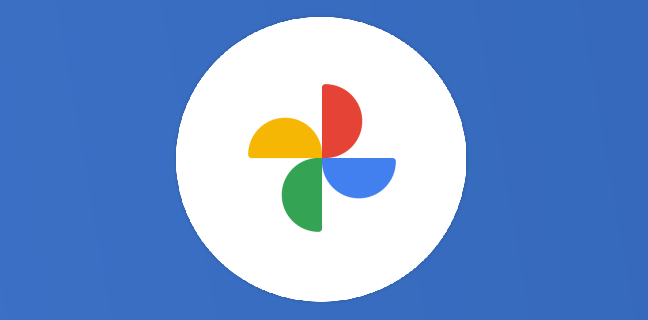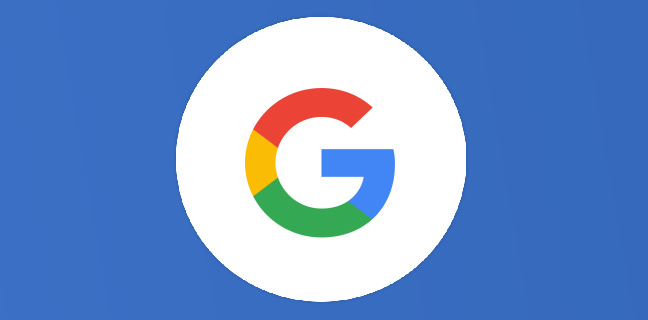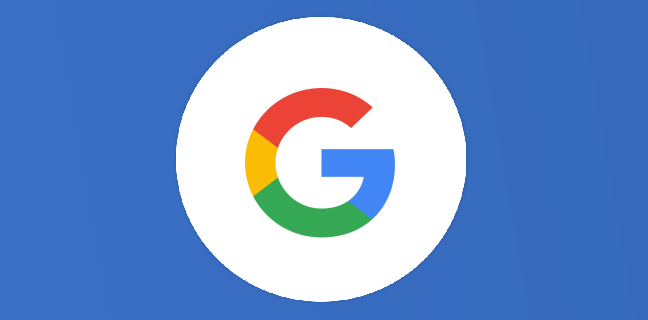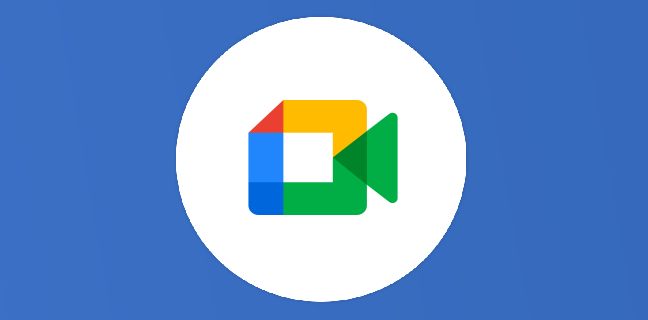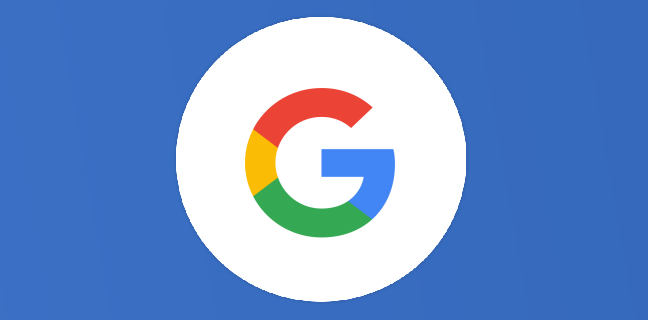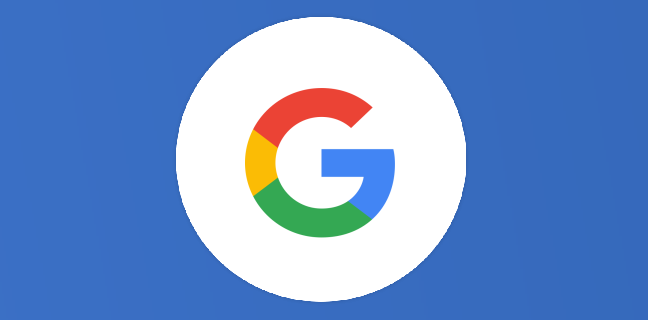ChromeOS 97 : une version beta plus simplifiée de ChromeOS 96
Récemment, nous avons rédigé un article à propos de cinq fonctionnalités très pratiques de Chrome 96. Le système d’exploitation Google présent sur les ordinateurs Chromebook est très performant, et ce malgré les critiques qui reviennent […]
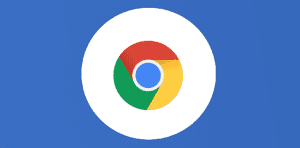
Ce que vous allez découvrir
- Chrome 97 : optimisation de la confidentialité et de la sécurité
- Les autres nouveautés de la version bêta
ChromeOS 97 : une version beta plus simplifiée de ChromeOS 96

Récemment, nous avons rédigé un article à propos de cinq fonctionnalités très pratiques de Chrome 96. Le système d’exploitation Google présent sur les ordinateurs Chromebook est très performant, et ce malgré les critiques qui reviennent souvent. Par exemple, il a souvent été dit qu’il était trop léger et n’était compatible qu’avec Google. Tous ces préjugés sont évidemment faux, et ça démontre tout le travail qu’a réalisé la firme de Mountain View pour faire de ChromeOS un système d’exploitation génial. Depuis plusieurs mois, Google travaille sur la prochaine version, Chrome 97, et une version beta est apparue il y a quelques semaines pour nous donner encore plus envie. Comme son nom l’indique, la version beta n’est pas définitive, elle est assez simplifiée, mais présente déjà quelques fonctionnalités intéressantes qui pourraient être présentes dans la version finale. Voyons ensemble quelques astuces de la version beta de Chrome 97.
Chrome 97 : optimisation de la confidentialité et de la sécurité
Google a clairement mis en avant la confidentialité et la sécurité avec cette version beta, en améliorant la suppression des cookies. Vous n’êtes pas sans savoir que le système d’exploitation ChromeOS offre au Chromebook une très forte sécurité grâce à son antivirus intégré. Il va être protégé automatiquement puisque vos fichiers sauvegardés en ligne sont stockés par Google dans le cloud. Si vous avez un problème avec votre ordinateur, pas de soucis à se faire, tout est sur votre compte Google. Le Chromebook est un gage de sécurité en permanence. Mais il est normal de voir des modifications à ce sujet puisque la sécurité est la base de tout ordinateur Chromebook.
Chrome 97 : mieux gérer les cookies
Vous savez tous probablement ce que sont les cookies sur Internet. Pour ceux qui l’ignorent, un cookie est un petit fichier stocké par un serveur dans l’appareil (ordinateur, téléphone, etc.) d’un utilisateur et associé à un domaine web (c’est à dire dans la majorité des cas à l’ensemble des pages d’un même site web). Pour faire simple, le site Web recueille des données et informations sur vous, afin de mieux répondre à vos besoins. Par exemple, si vous recherchez une paire de chaussures d’une certaine marque sur le navigateur, lorsque vous vous rendrez de nouveau sur Internet pour une toute autre raison, des cookies s’afficheront avec des offres pour ces chaussures. La plupart du temps, vous avez affaire aux cookies en arrivant sur un site Web. Une petite fenêtre s’ouvre pour vous demander d’accepter les cookies. En principe, vous pouvez les accepter, les refuser, ou simplement continuer sans accepter. Mais il arrive que le site vous force à accepter pour continuer votre visite. Dans ce cas, vous avez donné des informations sur vous et sur votre adresse IP sans le vouloir. Désormais, avec Chrome 97, vous pourrez assez facilement effacer toutes les données enregistrées sur un site Web. Il est possible de supprimer toutes les données stockées par un site Web en allant dans vos « Paramètres » Chrome (les trois petits points en haut à droite de votre navigateur), puis dans « Confidentialité et sécurité ». Cliquez ensuite sur « Paramètres du site ». Enfin, sélectionnez « Afficher les autorisations et les données stockées dans les fichiers ». Cet aperçu remplacera les contrôles plus simplistes qui vous permettaient de supprimer des cookies individuels. Avec le précédent contrôle, vous pouviez décider de consentir à certains cookies et pas à d’autres au sein d’un même site Web. Maintenant, si vous supprimez les cookies d’un site, ils sont tous enlevés. Plus rapide, mais aussi moins de choix. Google annonce cependant que le contrôle appelé « granulaire » est surtout utilisé pour les développeurs, donc le nouveau menu plus global devrait plaire aux personnes « normales ». À noter qu’il est toujours possible de supprimer des cookies individuels via DevTools, l’ensemble d’outils de création et de débogage de sites Web. Si vous maîtrisez le codage, faites donc le raccourci suivant : Ctrl + Maj + I. Vous pourrez aller dans les applications puis dans les cookies pour en supprimer seulement quelques-uns.
Les autres nouveautés de la version bêta
En plus du côté sécurité, Google a ajouté d’autres fonctionnalités, plus classiques mais bien utiles.
Amélioration du zoom
Chrome 97 Beta a apporté l’amélioration du zoom dans les pages web. Vous pouvez donc ajuster et enregistrer les différents niveaux de zoom pour chaque page web afin que vous n’ayez pas, à chaque fois que vous vous rendez sur un site web, à modifier de nouveau le zoom que vous aviez choisi la dernière fois que vous l’avez consulté. Pour ce faire, rendez-vous sur le site Web chrome://flags, pour activer cette fonctionnalité. En tapant zoom, vous devriez trouver. Sinon, sur la page d’accueil de ce site, vous avez accès à la version bêta que vous pouvez télécharger pour tout tester en avance. Une fois que c’est fait, vous pourrez régler le zoom en cliquant sur le cadenas à gauche de l’URL du site Web.
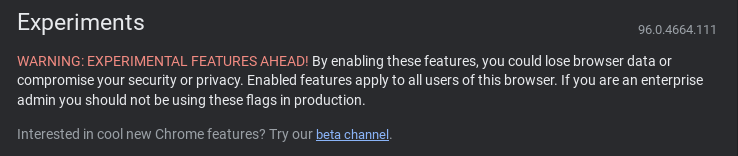
Un clavier dans la bonne langue dans ChromeOS
Quelque fois, selon le site internet sur lequel vous êtes, ce site utilisera le clavier américain au lieu du vôtre. Vous aurez beau taper sur la bonne touche, le site interprétera votre demande comme sur un clavier qwerty. La bêta de Chrome va permettre aux utilisateurs de Google qui habitent aux quatre coins du monde d’avoir une meilleure navigation. Une nouvelle API (Application Programming Interface – Interface de Programmation d’Application) permet, grâce à cette nouvelle mise à jour, de récupérer le clavier que les utilisateurs utilisent dans leur propre pays. Autrement dit, si vous utilisez un clavier français, les applications vont s’adapter à celui-ci, plus l’inverse.
Des applications installées comme si elles étaient natives
Les applications Web que vous décidez d’installer au fur et à mesure trouveront aisément leur place au sein des applis natives de votre Chromebook. Dès que vous installez une nouvelle application sur votre ordinateur, celle-ci pourra désormais afficher du contenu dans le lanceur d’applications en haut à droite de l’écran.
Nous espérons que cet article vous aura aidé à en apprendre plus sur ChromeOS et plus particulièrement sur la version Chrome 97 Beta. Vivement la version définitive. Si vous avez des questions, contactez-nous !
Besoin d'un peu plus d'aide sur Google Chrome ?
Des formateurs sont disponibles toute l'année pour vous accompagner et optimiser votre utilisation de Google Chrome, que ce soit pour votre entreprise ou pour vos besoins personnels !
Découvrir nos formations Google Chrome
- Articles connexes
- Plus de l'auteur

 Sheets
Sheets  Agenda
Agenda  Forms
Forms  Apps Script
Apps Script  Gmail
Gmail  Chat
Chat  Meet
Meet  Contacts
Contacts  Chrome
Chrome  Sites
Sites  Looker Studio
Looker Studio  Slides
Slides  Docs
Docs  Drive
Drive  AppSheet
AppSheet  Admin Workspace
Admin Workspace 
 Android
Android  Chromebook
Chromebook  Equipements Google
Equipements Google  Google Cloud Platform
Google Cloud Platform  Google Photos
Google Photos  Maps
Maps  Youtube
Youtube